| Biz ancak bu sayfa şu anda Google Translate kullanarak çevrilen makine, mümkün olduğunca çok dilde web sitemizi lokalize için çaba. | yakın |
-
-
ürünler
-
kaynaklar
-
destek
-
şirket
-
“Disk belleği olmayan Alanında Sayfa Hatası” Death Hata Mavi Ekran A GuideA Guide to the “Page Fault in Nonpaged Area” Blue Screen of Death Error
Tarafından Steve Horton Eylül 27, 2012Blue Screen of Death, bsod, PAGE_FAULT_IN_NONPAGED_AREA11 CommentsBu makale Mavi Ekrandaki Ölüm hatalarının devam eden serisinin bir parçasıdır. Ölümün Mavi Ekranı (BSoD), Windows’un önemli bir sorunu olduğunda gördüğünüz hata ekranıdır. PC’yi durdurur ve bazı önemli bilgileri gösterir.
Aldığınız hata mesajına bağlı olarak, almanız gereken adımlar farklıdır.
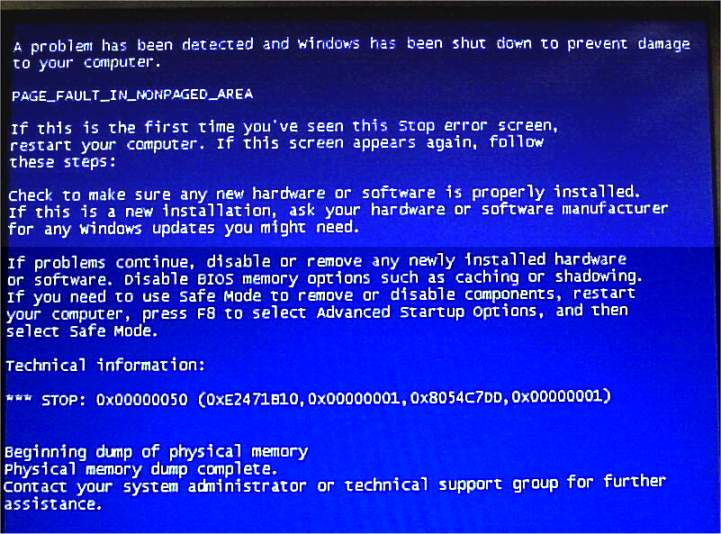
Bu yeni donanım ve eski sürücülerle ilgili bir sorundur.Hata Adı:
SAYFALANDIRILMAMIŞ ALANDA SAYFA HATASI
Bu, PC’nize donanım eklemiş olduğunuz anlamına gelir, belki de mevcut donanımın değiştirilmesi veya yükseltilmesi olarak, ancak eski donanımın sürücülerini kullanmaya devam etti. Bir örnek, bir NVIDIA sürücüsünden ATI sürücüsüne geçmeden bir ATI grafik kartının yerine bir NVIDIA grafik kartı takmak olurdu. Ya da, bir yazıcıyı değiştirmeden bir HP yazıcı yerine bir Canon yazıcı yerleştirerek.
Windows tak ve çalıştır mimarisi, bir aygıt eklediğinizde doğru sürücüyü yüklemelidir, ancak zaten orada bir tane varsa, her zaman doğru çalışmayabilir.
Bu sorunu düzeltmenin en iyi yolu, cihazın üreticisinin web sitesine gitmek, cihazınızın model numarasını destek alanında bulmak ve bunun için en yeni sürücüleri yüklemektir. Bunu yapmak için Güvenli Modda yeniden başlatmanız gerekebilir, özellikle de Mavi Ekran her yeniden başlattığınızda kendini tekrarlıyorsa.
Ayrıca, önce var olan sürücüyü devre dışı bırakmak ve Windows’un doğru sürücüyü edinebilmeniz için geçici, genel bir sürücü yüklemesine izin vermek iyi bir fikirdir. Bu, video kartları için özellikle iyi bir yaklaşımdır.
Sorun Sürücüsünü Devre Dışı Bırak
Yeni kurulmuş donanım için mevcut sürücüyü devre dışı bırakmak için:
- Başlat’a tıklayın
- Denetim Masası’nı tıklayın.
- Aygıt Yöneticisi’ni tıklayın.
- Yeni yüklediğiniz cihazın yanındaki oku tıklayın, cihaza sağ tıklayın ve Özellikler’e tıklayın.
- sürücü adını görmek için Ayrıntılar’ı tıklayın.
- Aynı Özellikler ekranından Kaldır’ı tıklayın.
- Windows, sürücüyü Internet’ten sağladığı bilgilerden yeniden yüklemeyi deneyecektir. Bu Tak ve Çalıştır denir. Bunu yapmasına izin ver
- Yeni sürücüyü en son sürüme güncellemek için Sürücü Reviver’ı çalıştırın
Yeni sürücüler sorunu çözmezse, yeni donanımınız hatalı olabilir. Çıkarmayı deneyin ve sorunun gidip gitmediğini görün. Eğer öyleyse, satın aldığınız donanımı değiştirin.
Bozuk Sabit Sürücü
Sabit sürücünüzdeki bozuk dosya sistemi de bu hataya neden olabilir. Sürücüyü hatalar için kontrol etmek isteyeceksiniz. Böyle yaparak:
- Başlat’a tıklayın
- Windows XP’de Çalıştır’ı tıklayın, aksi halde bu adımı atlayın.
- Chkdsk / f / r X: kutusuna yazın ve Enter’a basın, burada X: geçerli sürücü harfidir, genellikle C:
- Onarım işlemini tamamlamak için yeniden başlatmanız gerekecek.
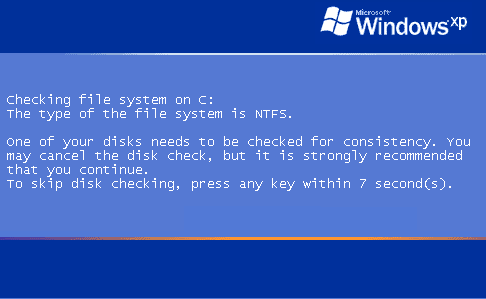
Yeniden başlatmanın ardından bu ekran onarımın başladığını söyler.Microsoft’tan Daha Fazla Bilgi
Microsoft’un web sitesinde bu özel BSoD hatasıyla ilgili bir sayfa var. Oldukça teknik, ama yukarıdaki çözümlerin işe yaramıyorsa kontrol etmeye değer.
İyi şanslar!
Was this post helpful?YesNoÜcretsiz Sürücü Güncellemeleri
Daha iyi keyif almak için sürücülerinizi 2 dakikadan kısa sürede güncelleyin bilgisayar performansı - Ücretsiz.
Ücretsiz Sürücü Güncellemeleri
Daha iyi keyif almak için sürücülerinizi 2 dakikadan kısa sürede güncelleyin
bilgisayar performansı - Ücretsiz.
Cevap bulamadınız mı?Dünyanın dört bir yanından uzmanların eden bir soru sormak ve hiçbir zaman bir cevap alırsınız.most relevant yeni makaleler Pinterest'te Sabitle